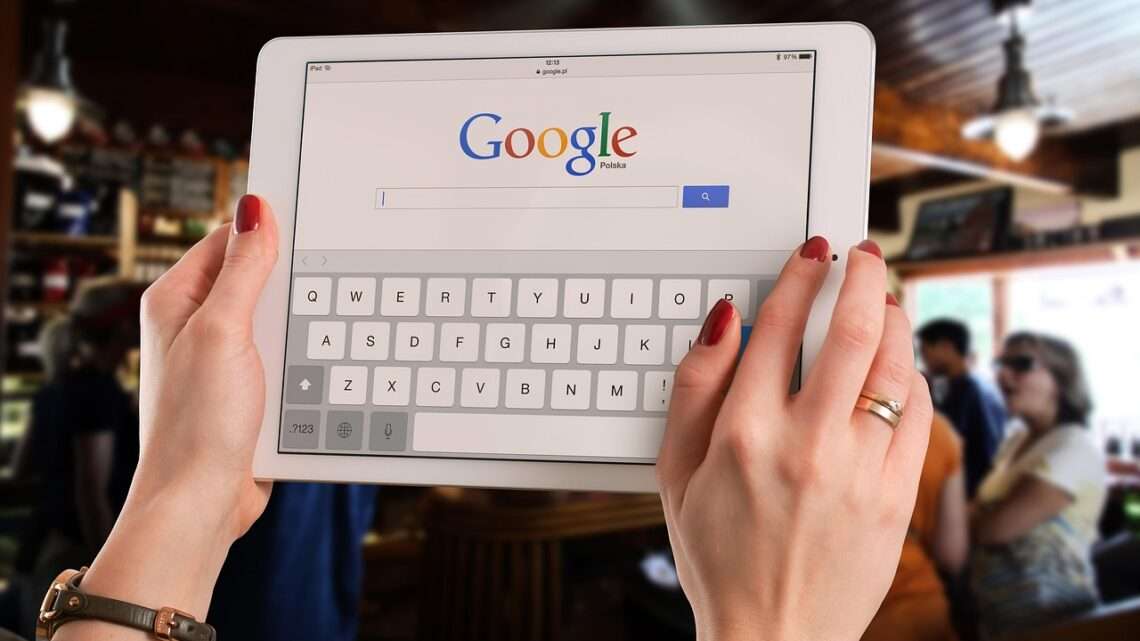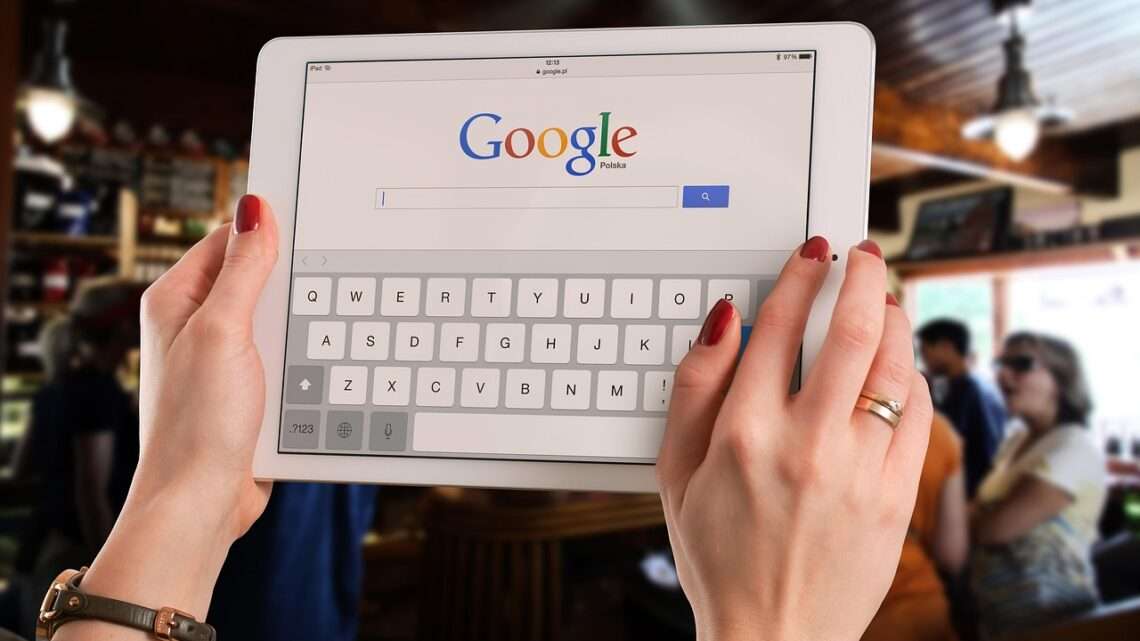Kurzzusammenfassung
Schnelle Farbauswahl direkt in Google: Der Google Farbwähler spart Zeit und bietet HEX-, RGB- und HSL-Werte auf einen Blick – ganz ohne separate App oder Software.
Unterschiede zu Profi-Tools: Im Vergleich zu Tools wie den Chrome DevTools punktet der Farbwähler mit Schnelligkeit und Einfachheit – für tiefergehende Farbpaletten fehlen jedoch erweiterte Funktionen.
Perfekt für Design-Alltag: Besonders Webdesigner und Entwickler profitieren von der Integration. Farben lassen sich sekundenschnell kopieren und direkt in Code oder Designs übernehmen.
Was ist der Google Farbwähler?
Der Google Farbwähler ist ein kleines, aber äußerst praktisches Tool, das ihr direkt in den Google-Suchergebnissen nutzen könnt – ganz ohne Installation oder Login. Wenn ihr in die Google-Suche einfach „Farbwähler“ oder „Color Picker“ eingebt, erscheint ein interaktives Farbfeld inklusive aller relevanten Farbwerte. Dieses unscheinbare Tool spart euch nicht nur Zeit, sondern auch den Umweg über externe Webseiten oder Software.
Ihr könnt hier Farben auswählen und sie euch sofort in verschiedenen Formaten wie HEX, RGB, HSL oder CMYK anzeigen lassen. Das Besondere: Alles läuft direkt in eurem Browserfenster ab. Kein Laden von Drittanbieter-Webseiten, keine Plugins, keine Ablenkung. Gerade wenn es schnell gehen muss – etwa beim Entwickeln eines Interfaces oder beim Farbabgleich im Webdesign – kann dieser Direktzugriff Gold wert sein.
Besonders für Einsteigerinnen und Einsteiger im Bereich Design oder Frontend ist das Tool ein echter Gamechanger. Kein kompliziertes Interface, keine überladenen Features. Einfach Farbe auswählen, Wert kopieren, fertig. Und genau das macht den Google Farbwähler so effektiv: Schnelligkeit, Klarheit und sofortige Umsetzbarkeit.
So funktioniert der Google Farbwähler
Der Google Farbwähler ist so einfach wie genial. Sobald ihr „Farbwähler“ in die Google-Suche eingebt, erscheint oberhalb der Ergebnisse ein interaktives Tool mit einem Farbspektrum. Ihr könnt dort mit einem Schieberegler oder durch das Klicken in die Farbfläche eine Farbe auswählen. Gleichzeitig zeigt euch das Tool die gewählten Werte in HEX, RGB, HSL und CMYK an. Besonders nützlich ist die direkte Kopierfunktion – mit einem Klick könnt ihr den Farbcode in die Zwischenablage legen.
Das User Interface ist bewusst minimal gehalten. Ein Farbkreis, darunter Regler für Helligkeit, Sättigung und Transparenz – mehr braucht ihr in den meisten Fällen nicht. Vor allem für den schnellen Zugriff ist das ein riesiger Vorteil gegenüber komplexeren Tools. Ihr könnt außerdem gezielt Farbwerte eingeben, etwa #FF5733, und bekommt sofort die entsprechende Farbe angezeigt. Das macht den Farbwähler auch zum idealen Kontrolltool, wenn ihr bestehende Farbwerte überprüfen wollt.
Ein kleines, aber cleveres Extra ist der integrierte Farbtonkonverter. So könnt ihr z. B. einen HEX-Code eingeben und euch die RGB- oder HSL-Entsprechung anzeigen lassen – perfekt, wenn ihr in verschiedenen Formaten arbeitet. Gerade für Projekte, bei denen mehrere Entwickler oder Designer an einem Frontend arbeiten, ist das extrem hilfreich.
Welche Unterschiede gibt es zu anderen Farbtools?
Im Vergleich zu professionellen Farbtools wie den Chrome DevTools, Adobe Color oder Farbschema-Generatoren wie Coolors ist der Google Farbwähler deutlich reduzierter – aber gerade das ist seine Stärke. Während andere Tools komplexe Features wie Farbpaletten, Kontrastprüfungen oder AI-generierte Farbschemata bieten, punktet der Google Farbwähler mit sofortiger Verfügbarkeit und Fokus auf das Wesentliche.
Wenn ihr Farben analysieren, harmonische Farbschemata erstellen oder Farbkontraste für Barrierefreiheit prüfen wollt, seid ihr mit Tools wie Adobe Color oder den Chrome DevTools besser beraten. Dort könnt ihr auch direkt im Code arbeiten, CSS-Werte manipulieren und Live-Änderungen im Browser testen. Das ist beim Google Farbwähler nicht möglich – er bietet keine Echtzeit-Vorschau auf Webseiten oder Live-Integration.
Pro und Contra im Vergleich:
| Tool | Vorteile | Nachteile |
|---|
| Google Farbwähler | Schnell, einfach, direkt in der Suche | Keine erweiterten Funktionen |
| Chrome DevTools | Code-nahe Farbauswahl, CSS-Integration | Etwas technisch, nicht für Einsteiger |
| Adobe Color | Farbpaletten, Harmonien, Export-Funktionen | Eher für Profis, etwas überladen |
| Coolors | Farbschemata, Team-Sharing, Export als PDF | Registrierung notwendig, Fokus auf Paletten |
Wenn ihr also einfach nur schnell eine Farbe braucht, ist der Google Farbwähler unschlagbar. Für alles darüber hinaus lohnt sich der Blick auf spezialisierte Tools.
Welche Einsatzmöglichkeiten bietet der Google Farbwähler für Designer & Entwickler?
Der Google Farbwähler ist für Webdesigner und Entwickler ein unterschätztes Helferlein, das im Alltag einiges erleichtern kann. Ob beim schnellen Farbabgleich im CSS, dem Erstellen eines Mockups oder der Kontrolle von Corporate-Farben – das Tool ist in Sekundenschnelle verfügbar und liefert exakt das, was ihr braucht. Ohne Umwege, ohne Wartezeiten.
Gerade wenn ihr Wireframes oder UI-Prototypen erstellt, könnt ihr Farbwerte einfach und direkt übernehmen. Auch für kleinere Projekte, bei denen keine Design-Systeme oder komplexe Farbpaletten zum Einsatz kommen, ist der Farbwähler ideal. Statt mühsam durch Software wie Photoshop oder Figma zu navigieren, habt ihr mit einem einfachen Google-Suchbegriff sofort Zugriff auf präzise Farbwerte.
Ein weiteres Einsatzfeld: Wenn ihr euch in Kundenprojekten abstimmen müsst, könnt ihr schnell eine Farbe in Google eingeben, den Wert kopieren und direkt im E-Mail- oder Slack-Austausch teilen. Keine Screenshots, keine Missverständnisse – einfach klare Kommunikation auf Farbbasis.
Ein klarer Pluspunkt: Ihr braucht keine Designsoftware oder spezielle Kenntnisse. Das Tool funktioniert in jedem modernen Browser, auch mobil – perfekt, wenn ihr gerade unterwegs seid oder auf dem Tablet arbeitet.
FAQs
Was kostet der Google Farbwähler?
Der Google Farbwähler ist komplett kostenlos und ohne Anmeldung nutzbar.
Welche Farbformate unterstützt das Tool?
Es werden HEX, RGB, HSL und CMYK unterstützt – alles, was ihr für Web und Print braucht.
Kann ich eigene Farben eingeben?
Ja, ihr könnt einen HEX-Code oder RGB-Wert eingeben und sofort die Farbe sehen.
Gibt es eine mobile Version?
Ja, der Farbwähler funktioniert auch auf Smartphones – einfach über den Browser aufrufen.
Kann ich Farbpaletten speichern?
Nein, der Google Farbwähler bietet keine Speicherfunktion. Für komplexe Farbsets sind andere Tools wie Adobe Color besser geeignet.